iRedMail เป็นตัวช่วยติดตั้งและใช้งาน open source mail server ที่มีคุณสมบัติครบชุด ไม่ว่าจะเป็น MTA, webmail, virus scan, spam filter ติดตั้งได้บนระบบปฏิบัติการ Linux และ iRedMail ยังมีหน้า admin panel ในการจัดการเกียวกับการใช้งานอีเมล์ทั้งหมดผ่านเว็บ เรียกได้ว่า ติดตั้งง่าย ใช้งานสบาย และยังฟรี อีกด้วย
คุณสมบัติเบื้องต้นของ iRedMail
- ใช้ Webmail ของ RoundCube (MUA)*
- **MTA ใช้ Postfix และ ***MDA ใช้ Dovecot
- ใช้ SpamAssassin สำหรับสแกนสแปม
- ใช้ Amavis และ Clamav สำหรับสแกนไวรัสในจดหมาย
- สามารถใช้ OpenLDAP, MariaDB และ PostgreSQL ในการบันทึก email accounts
- สร้าง email accounts ได้ไม่จำกัด
หมายเหตุ :
- ในกรณีที่ต้องการให้อีเมล์ส่งเข้า Inbox ไม่ให้เข้าไปอยู่ใน spam ให้ทำการอัพเดต DNS เป็น A & PTR ก่อนการติดตั้งและ TXT (SPF & DKIM) หลังจากการติดตั้ง
- *MUA (Mail User Agent) เป็นองค์ประกอบที่ทำหน้าที่เป็นสื่อกลางในการติดต่อระหว่างผู้ใช้งาน และ MDA ในรูปแบบต่าง ๆ ซึ่งมีผู้พัฒนาอยู่หลายตัว ตัวที่เป็นที่นิยมมีให้เลือกใช้หลายตัว เช่น roundcube, squirrelmail เป็นต้น
- **MTA (Mail Transport Agent) เป็นองค์ประกอบที่ทำหน้าที่นำส่ง mail จากต้นทางไปยังปลายทาง ซึ่งเปรียบเทียบได้กับศูนย์ไปรษณีย์ ที่ตั้งอยู่ตามแหล่งชุมชน เพื่อทำหน้าที่รับจดหมายจากผู้ส่ง และส่งต่อ ๆ กันไปตามเส้นทางที่กำหนดไว้ เพื่อให้ถึงปลายทาง ซึ่งหน้าที่ของ MTA ก็เป็นอย่างนั้นเหมือนกัน สำหรับโปรแกรมที่ทำหน้าที่เป็น MTA ที่เป็นที่รู้จักและนิยมก็มีอยู่หลายตัว เช่น postfix, sendmail , exim, qmail
- ***MDA (Mail Delivery Agent) เป็นองค์ประกอบที่ทำหน้าที่บริหารจัดการ ข้อมูลที่ถูกจัดส่งมาโดย MTA และถูกจัดเก็บเรียบร้อยแล้ว หรือก็คือ ให้บริการสำหรับผู้ที่อยากอ่าน mail หรือ ลบ mail จากที่เก็บ มี protocol ที่เป็นมาตรฐาน สามารถเลือกใช้เป็น MDA ได้ 2 ชนิด ก็คือ POP3 (Post Office Protocol) และ IMAP (Internet Message Access Protocol) สำหรับโปรแกรมที่ทำหน้าที่เป็น MDA เช่น dovecot, courier ในบางครั้ง MDA ก็อาจจะถูกเรียกว่า POP3 Server หรือ IMAP Server
ขั้นตอนการติดตั้ง iRedMail ลงบน HostPacific CloudNode
ขั้นตอนที่ 1 – ตั้งค่า hostname และปิดการใช้งาน Selinux
หลังจากเปิดบริการ CloudNode ขึ้นมาแล้ว หากยังไม่ได้ตั้งค่า hostname สามารถใช้คำสั่ง hostnamectl (ในที่นี่ของเราเป็น host.domain.com)
# hostnamectl set-hostname host.domain.com # hostname -f host.domain.com
ปิดการใช้งาน Selinux
# setenforce 0
แก้ไขไฟล์ /etc/sysconfig/selinux กำหนดค่า SELINUX=disabled แล้วทำการ Reboot เพื่อให้ปิดการใช้งาน Selinux สมบูรณ์
ขั้นตอนที่ 2 – ดาวน์โหลดไฟล์ติดตั้ง iRedMail
สามารถดาวน์โหลดเวอร์ชั่นล่าสุดได้ที่ Official Web Site: http://www.iredmail.org/download.html
# wget https://bitbucket.org/zhb/iredmail/downloads/iRedMail-0.9.5-1.tar.bz2
ขั้นตอนที่ 3 – แตกไฟล์และดำเนินการติดตั้ง
# ll total 132 -rw-r--r-- 1 root root 133035 Jul 21 05:30 iRedMail-0.9.5-1.tar.bz2 # yum -y install bzip2 bzip2-devel bzip2-libs # tar -jxvf iRedMail-0.9.5-1.tar.bz2 # cd iRedMail-0.9.5-1 # sh iRedMail.sh
รอประมาณ 5 วินาที จะพบ Popup ขึ้นมาให้เลือก Yes และกด Exter
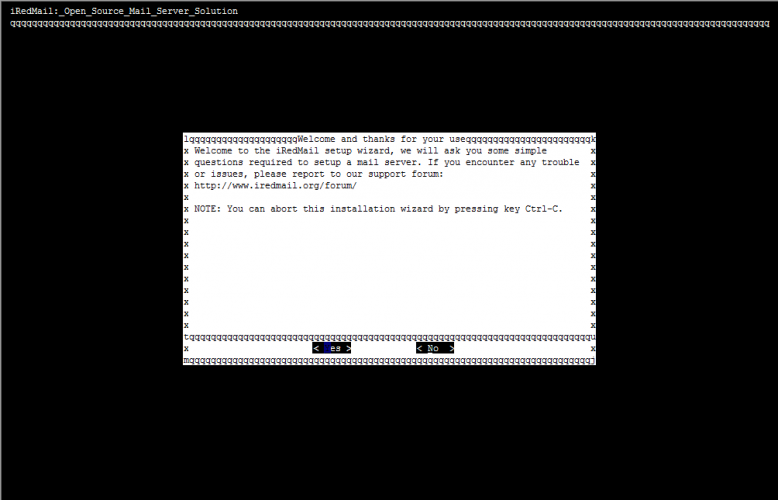
กำหนดโฟลเดอร์ที่ใช้ในการเก็บข้อมูลอีเมล์
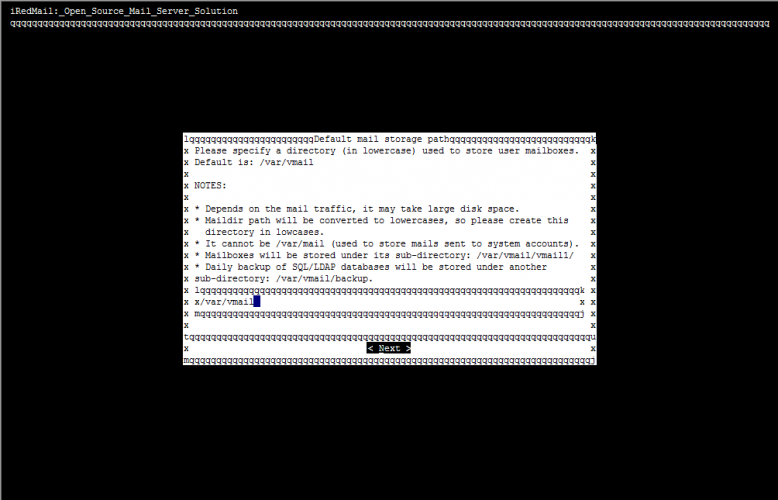
เลือก web Server สำหรับ iRedmail ค่าเริ่มต้นเป็น Nginx
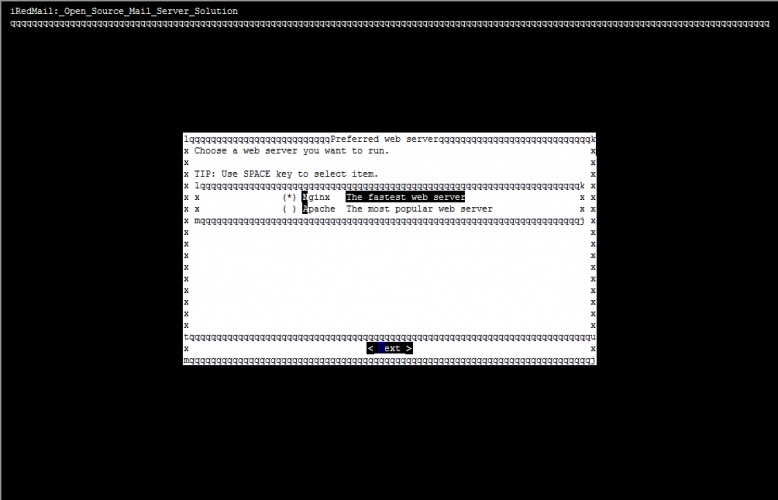
เลือก database สำหรับเก็บโดเมนและ mail accounts ในวันนี้เราขอเลือกติดตั้ง MariaDB
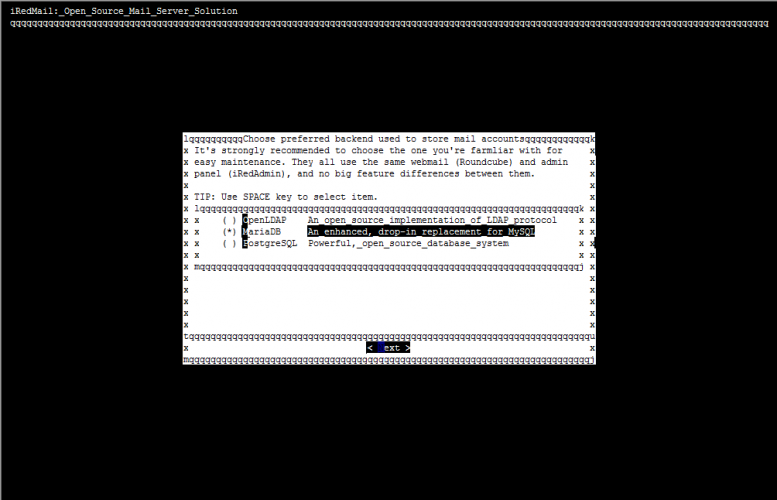
หน้าจอหลังจากนั้นจะเป็นการตั้งชื่อโดเมน รหัสผ่าน และจะให้เลือก component ที่ต้องการติดตั้งลงไป
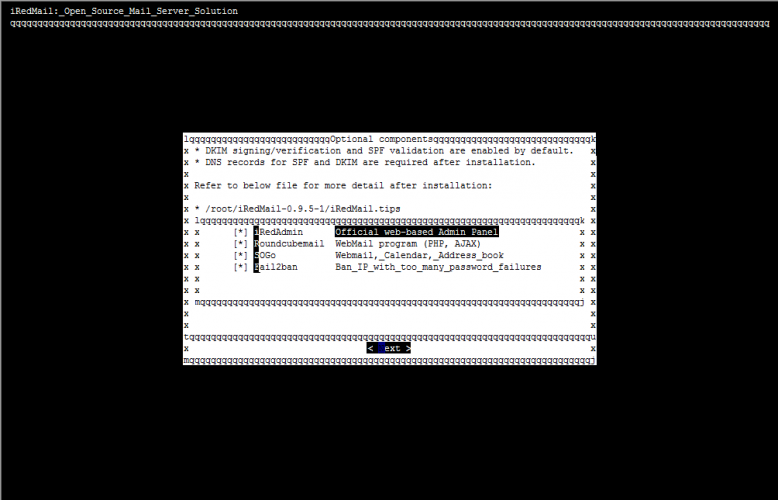
ทำตามขั้นตอนต่างๆ กด y เพื่่อทำการติดตั้ง mail server และให้ตรวจสอบโฟลเดอร์ในการเก็บการตั้งค่า ว่าปลอดภัยแล้ว คือ /root/iRedMail-0.9.5-1/config
หลังการติดตั้ง iRedMail จะให้ทำการ reboot 1 ครั้งเพื่อเปิดการทำงานต่างๆ
หมายเหตุ – Postfix mail logs และ iRedmail logs จะเก็บอยู่ที่ /var/log/maillog และ /var/log/iredapd/iredapd.log ตามลำดับ
ขั้นตอนที่ 4 – สร้าง User และ Domain จาก Admin Panel
iRedAdmin : https://ired.thaivs.com/iredadmin/
Username: postmaster@thaivs.com, password: XXXXXXXXXX
Username สำหรับแรกเข้าจัดการ Admin Panel คือ postmaster@domain และ Password ที่ตั้งค่าไว้ตอนติดตั้ง
ตัวอย่างหน้าจอ Admin Panel และการสร้าง User ในระบบ
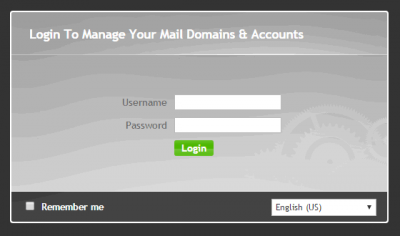
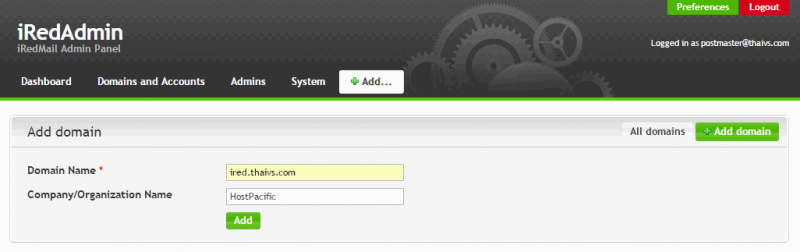
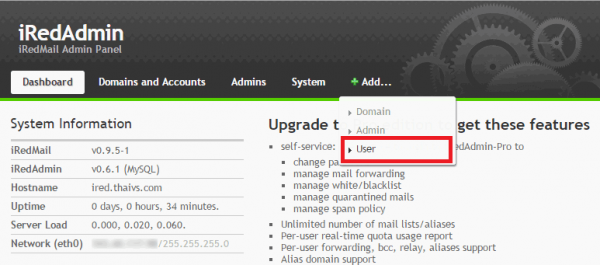
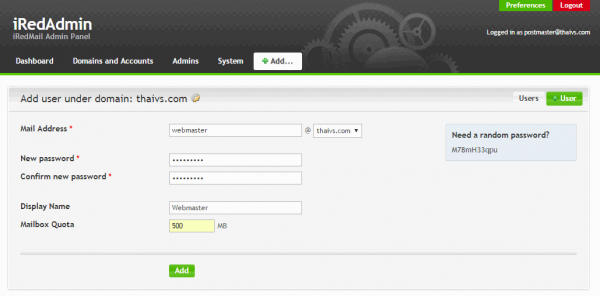
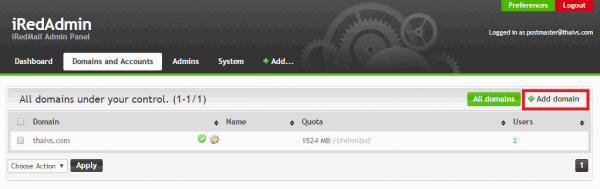
หลังจากสร้าง User เสร็จแล้ว ก็สามารถเข้าใช้งานในส่วนของ webmail ได้ทาง http://domain.com/mail
ข้อมูลเพิ่มเติม : http://www.iredmail.org/



